Удалить VPN-соединение в Windows 10
В этой статье объясняются различные методы, которые вы можете использовать для удаления существующего VPN-соединения, настроенного в Windows 10. Вы можете использовать настройки, папку «Сетевые подключения» или командную строку.
Рекламное объявление
Виртуальные частные сети (VPN) - это двухточечные соединения в частной или общедоступной сети, такой как Интернет. Клиент VPN использует специальные протоколы на основе TCP / IP или UDP, называемые протоколами туннелирования, для виртуального вызова виртуального порта на сервере VPN. В типичном развертывании VPN клиент инициирует виртуальное двухточечное соединение с сервером удаленного доступа через Интернет. Сервер удаленного доступа отвечает на вызов, аутентифицирует вызывающего и передает данные между VPN-клиентом и частной сетью организации. См. Следующую статью:
Как настроить VPN-соединение в Windows 10
Есть три способа удалить VPN-соединение в Windows 10. Давайте их рассмотрим.
Чтобы удалить VPN-соединение в Windows 10, сделайте следующее.
- Открыть Приложение настроек.

- Перейдите в Щелкните Сеть и Интернет -> VPN.

- Справа найдите необходимое соединение и щелкните, чтобы выбрать его.

- Теперь нажмите на Удалять кнопка. Появится диалоговое окно подтверждения. Нажмите на Удалять для подтверждения операции.

Вы сделали!
Удалите VPN-соединение в Windows 10 с помощью сетевых подключений
- Откройте классику Панель управления приложение.
- Перейдите в Панель управления \ Сеть и Интернет \ Центр управления сетями и общим доступом.

- Слева нажмите на Изменение параметров адаптера ссылка.

- Откроется папка «Сетевое подключение».
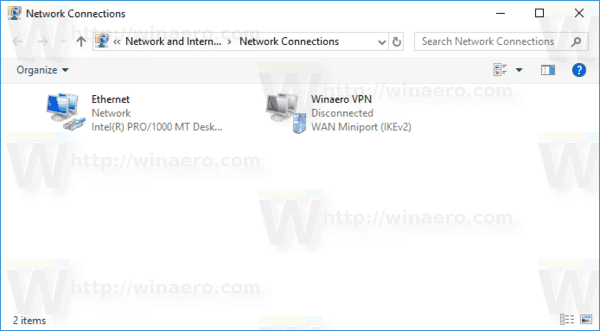
- Щелкните правой кнопкой мыши VPN-соединение, которое вы хотите удалить, и выберите Удалить в контекстном меню.
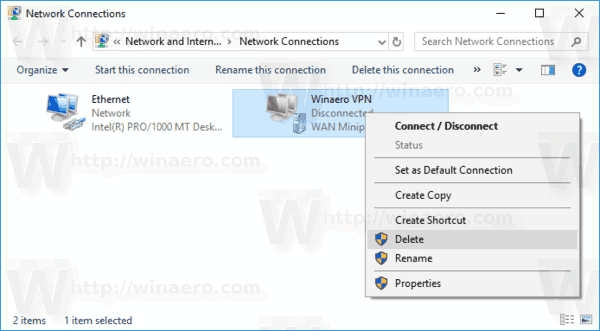
- Щелкните Да для подтверждения.
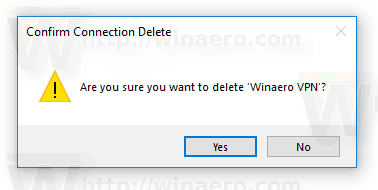
Удалите VPN-соединение в Windows 10 с помощью командной строки
В инструмент rasphone может использоваться для быстрого удаления VPN-соединения.
- Откройте новое окно командной строки.
- Введите следующее:
rasphone -R "Имя"
Замените часть имени на имя вашего VPN-соединения, которое вы хотите удалить.

- После успешного удаления сети VPN вы можете закрыть командную строку.
Вот и все!
Похожие сообщения
- Отключить VPN в роуминге в Windows 10
- Отключить VPN через подключение с лимитом в Windows 10
- Как отключить VPN в Windows 10
- Как подключиться к VPN в Windows 10
- Как настроить VPN-соединение в Windows 10



